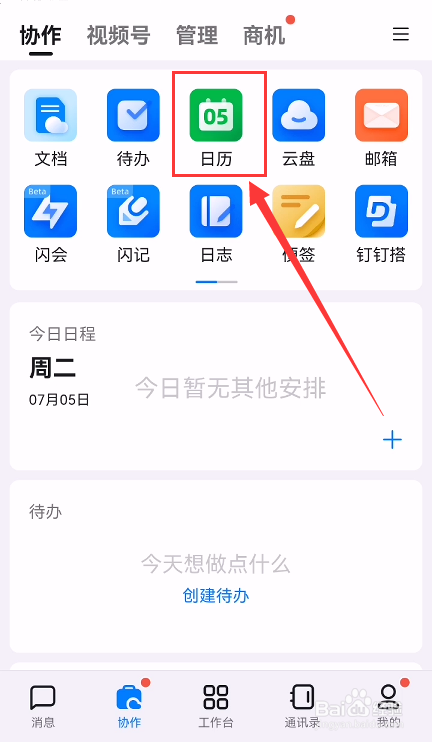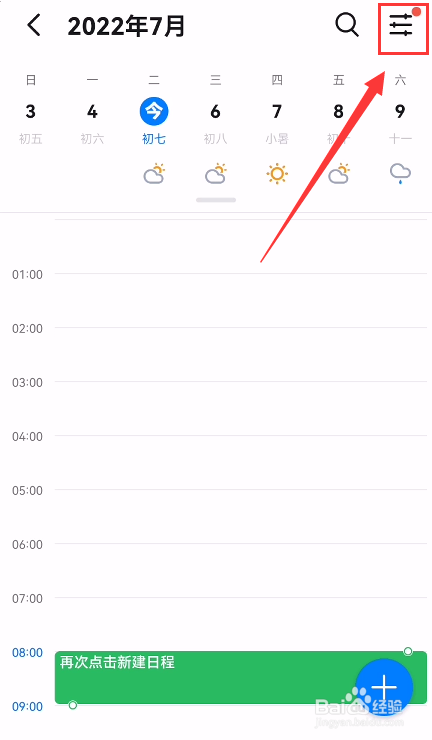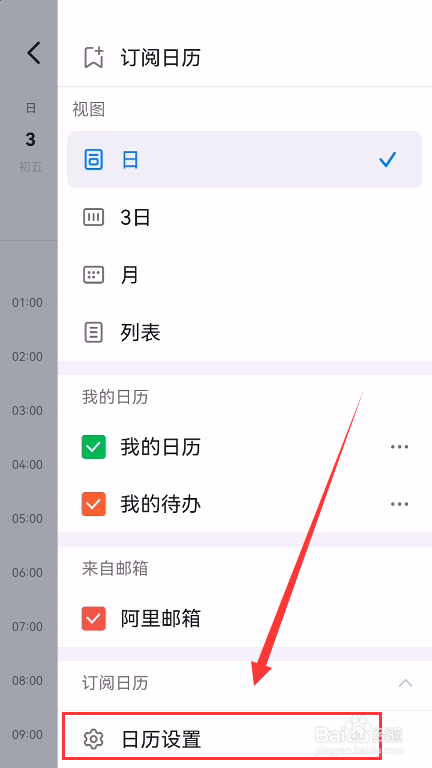手机钉钉怎么获取CalDAV帐户名密码
1、打开手机钉钉App,点击下方的“协作”。
2、再点击“日历”。
3、点击右上角的三道横线图标。
4、点击“日历设置”。
5、点击“CalDAV同步”。
6、点击“生成CalDAV密码”。
7、在弹出的界面中选择设备。
8、点击右上角的复制图标,即可记录下来生成的用户名和密码。
声明:本网站引用、摘录或转载内容仅供网站访问者交流或参考,不代表本站立场,如存在版权或非法内容,请联系站长删除,联系邮箱:site.kefu@qq.com。
阅读量:63
阅读量:20
阅读量:75
阅读量:91
阅读量:84